Diễn đàn là một tài sản lớn trên bất kỳ trang web nào. Chúng cho phép người dùng đặt câu hỏi, thảo luận về các chủ đề và chỉ cần tương tác với nhân viên và những người dùng khác. Và chúng vẫn cực kỳ phổ biến, chỉ cần nhìn vào Reddit. Bạn có thể dễ dàng thêm một vào trang WordPress của mình bằng plugin Diễn đàn wpForo.
Plugin này dễ sử dụng, đáp ứng nhanh và nhẹ. Kết quả là, nó trở thành một trong những plugin diễn đàn tốt nhất mà WordPress phải cung cấp.
Hôm nay, tôi sẽ trình bày cách tạo một phần diễn đàn trên trang web của bạn với wpForo.
Plugin này dành cho:
WordPress 5.9
Cắm vào: Diễn đàn wpForo v1.9.9.1
Nội dung
Tại sao phải thêm diễn đàn trong WordPress?
Tôi nghĩ một câu hỏi hay hơn có thể là tại sao không phải thêm một diễn đàn trong WordPress vì có rất nhiều lợi ích.
Đối với người mới bắt đầu, nó cung cấp cho khách truy cập của bạn một cách để giao tiếp và tương tác với nhau và các nhân viên trên trang web của bạn. Điều này mang lại cho bạn một khu vực tuyệt vời để không chỉ xây dựng mối quan hệ với người dùng mà còn đưa ra thông báo.
Nhiều công ty vào năm 2022 phụ thuộc rất nhiều vào mạng xã hội để tương tác với người dùng và không có gì sai với điều đó. Nhưng theo dõi nhiều tài khoản mạng xã hội có thể rất… liên quan. Diễn đàn cung cấp cho bạn một môi trường tốt hơn để làm như vậy.
Tất nhiên, tương tác với khách truy cập của bạn chỉ là một mặt của đồng tiền. Đừng quên rằng chúng có thể tương tác với nhau.
Ví dụ: ai đó có thể có câu hỏi về sản phẩm hoặc dịch vụ. Thay vì chờ đợi nhân viên của bạn hỗ trợ họ, việc có một cộng đồng hiểu biết và hữu ích cung cấp viện trợ là vô cùng có lợi.
Do đó, tạo diễn đàn trợ giúp trong WordPress là một cách tuyệt vời để cải thiện quan hệ khách hàng về mọi mặt.
Cách thêm Diễn đàn trong WordPress với wpForo
Bước 1: Cài đặt Diễn đàn wpForo
Nếu bạn đang tìm kiếm một cách nhanh chóng để thiết lập diễn đàn trong WordPress, thì không đâu khác ngoài wpForo. Nó có thể chỉ là plugin diễn đàn tốt nhất trong WordPress.
Chỉ trong vài phút, bạn sẽ có thể thiết lập một diễn đàn hoạt động đầy đủ mà cơ sở người dùng của bạn có thể sử dụng cho bất cứ điều gì.
Và bạn thậm chí sẽ không đổ mồ hôi trong quá trình này.
Hãy bắt đầu bằng cách nhấp vào Plugin và chọn tùy chọn Thêm mới trên bảng quản trị bên trái.




Tìm kiếm Diễn đàn wpForo trong hộp tìm kiếm có sẵn. Điều này sẽ kéo ra các plugin bổ sung mà bạn có thể thấy hữu ích.




Cuộn xuống cho đến khi bạn tìm thấy plugin Diễn đàn wpForo, nhấp vào nút “Cài đặt ngay bây giờ” và kích hoạt plugin để sử dụng.
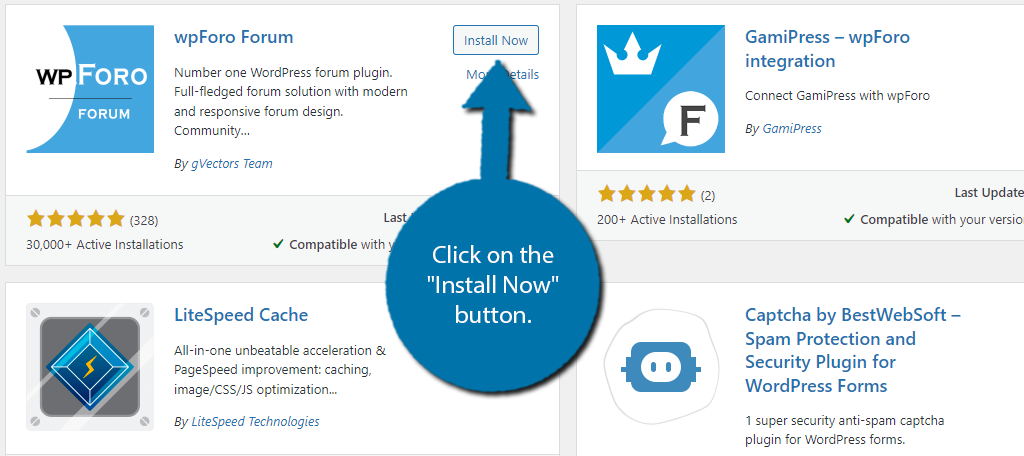
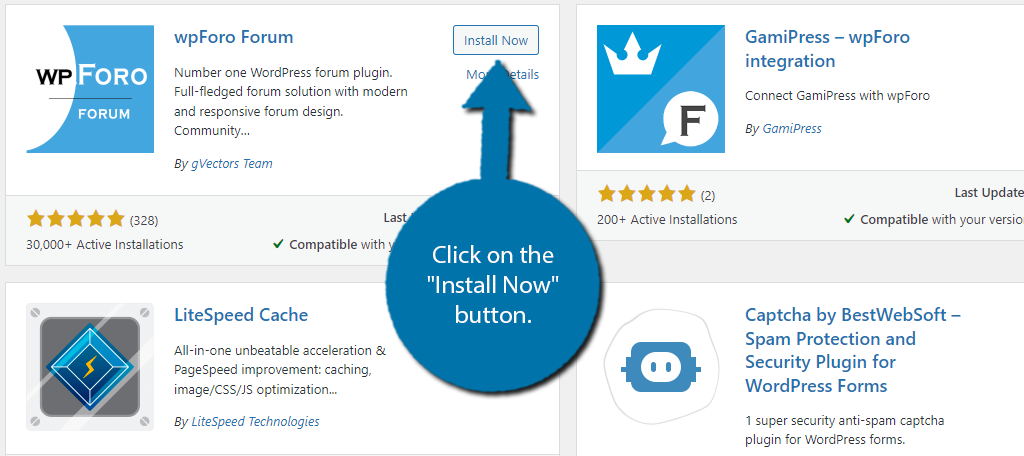
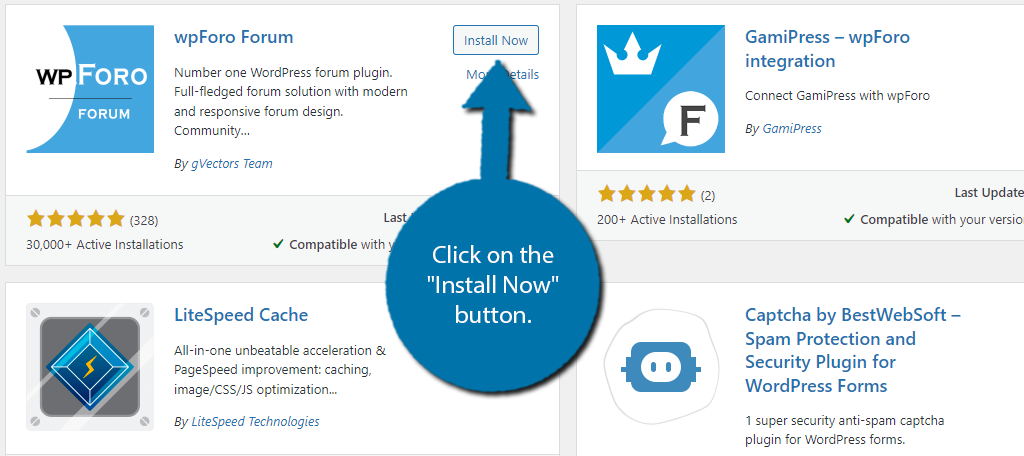
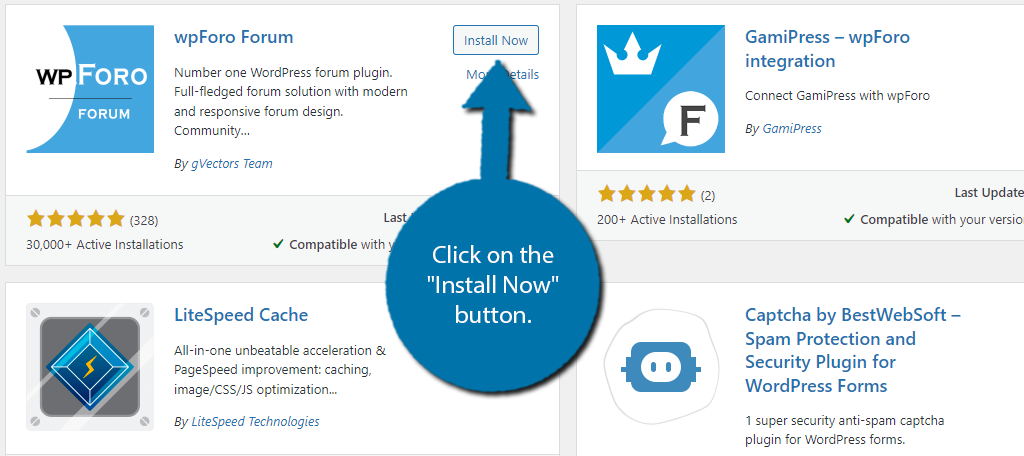
Bước 2: Định cấu hình cài đặt
Plugin cung cấp nhiều lựa chọn cài đặt mạnh mẽ mà bạn có thể định cấu hình để diễn đàn thực sự hoạt động chính xác như bạn muốn. Bây giờ tin tốt là các tùy chọn mặc định sẽ hoạt động cho hầu hết các trang web.
Chỉ cần nhấp vào Diễn đàn và chọn tùy chọn Cài đặt.




Có tổng cộng 9 tab và mỗi tab có đầy đủ các cài đặt mà bạn có thể định cấu hình. Và thẳng thắn mà nói, nó có thể hơi quá sức. Một lần nữa, các tùy chọn mặc định khá chắc chắn, nhưng tôi vẫn khuyên bạn nên đọc qua tất cả các cài đặt và thực hiện bất kỳ thay đổi nào khi bạn thấy phù hợp.
Do kích thước tuyệt đối của các cài đặt này, tôi sẽ không trình bày chi tiết về chúng, nhưng plugin thực hiện tốt công việc cung cấp mô tả về những gì mỗi cài đặt hoạt động, vì vậy sẽ không quá khó khăn để đọc qua chúng.
Bước 3: Tạo diễn đàn
Theo mặc định, plugin sẽ tạo một danh mục chính và phần diễn đàn chính. Đây là những chỗ dành sẵn chung mà bạn nên điền vào.
Bạn cũng có tùy chọn để thêm nhiều diễn đàn hơn.
Ví dụ: nếu bạn muốn một chủ đề trên diễn đàn là “sách” và sau đó có “cổ điển” làm phụ đề, đây là nơi bạn sẽ làm điều đó. Chỉ cần đảm bảo tránh thêm quá nhiều thành phần phụ vì nó có thể ảnh hưởng đến việc điều hướng.
Điều đó nói rằng, hoàn toàn có thể chấp nhận được nếu chỉ có một số trang con, vì một số trang web không cần nhiều.
Nhấp vào Diễn đàn và chọn tùy chọn Diễn đàn.




Đây là nơi bạn sẽ tìm thấy những diễn đàn mặc định mà tôi đã đề cập trước đó. Điều này có thể hơi khó hiểu lúc đầu, nhưng tôi đảm bảo với bạn rằng nó rất dễ dàng.
Về cơ bản, mọi chuyên mục đều cần một diễn đàn chính. Trong trường hợp này, mặc định có danh mục chính và diễn đàn chính.
Chỉ cần nhấp vào tùy chọn chỉnh sửa để bắt đầu điều chỉnh nó cho trang web của bạn.




Không có nhiều thứ để chỉnh sửa những thứ này. Ở trên cùng, nhập danh mục hoặc tên diễn đàn và thêm mô tả. Dưới đây, bạn có thể chỉnh sửa bố cục. Theo mặc định, bạn đang sử dụng bố cục “Luồng”, nhưng có bốn bố cục khác mà bạn có thể sử dụng.
Ví dụ: nếu bạn đang tạo một diễn đàn trợ giúp, bạn có thể muốn chọn bố cục “QA”.




Ở phía bên tay phải, có phần Quyền của Diễn đàn. Tại đây, bạn có thể thiết lập những người có thể sử dụng các diễn đàn này. Trong một số trường hợp, bạn có thể muốn điều này chỉ dành cho nhân viên sử dụng.
Chỉ cần chọn các cài đặt phù hợp với nhu cầu của bạn.




Sau đó, kiểm tra lại mọi thứ và nhấp vào nút “Cập nhật” hoặc “Xuất bản”.
Sử dụng nút “Thêm mới” và lặp lại các bước này để tạo diễn đàn và danh mục.
Bước 4: Tổ chức các diễn đàn
Bây giờ bạn cần phải phân loại chúng như vậy, điều này rất đơn giản. Bạn thực sự có thể nhấp và kéo một danh mục và diễn đàn vào không gian thích hợp.
Một danh mục sẽ luôn có màu xanh lam, trong khi một diễn đàn trong danh mục đó sẽ có màu xám. Một điều làm cho điều này hơi độc đáo là ngoài việc kéo các mục theo chiều dọc truyền thống, bạn cũng có thể làm như vậy theo chiều ngang để làm cho chúng phụ thuộc.




Lưu các thay đổi để hoàn tất việc kết hợp các diễn đàn của bạn lại với nhau. Bạn có thể chỉnh sửa chúng bất cứ lúc nào.
Bước 5: Tùy chỉnh Nhóm sử dụng
Bạn cũng nên dành chút thời gian để tùy chỉnh phần “Nhóm sử dụng”. Đây là cách khách truy cập của bạn sẽ được hiển thị trong các diễn đàn. Mặc dù mặc định sẽ hoạt động, nhưng bạn nên tùy chỉnh nó để tạo cảm giác độc đáo và đảm bảo các lựa chọn màu sắc phù hợp với trang web của bạn.
Nhấp vào tùy chọn Nhóm chúng tôi.
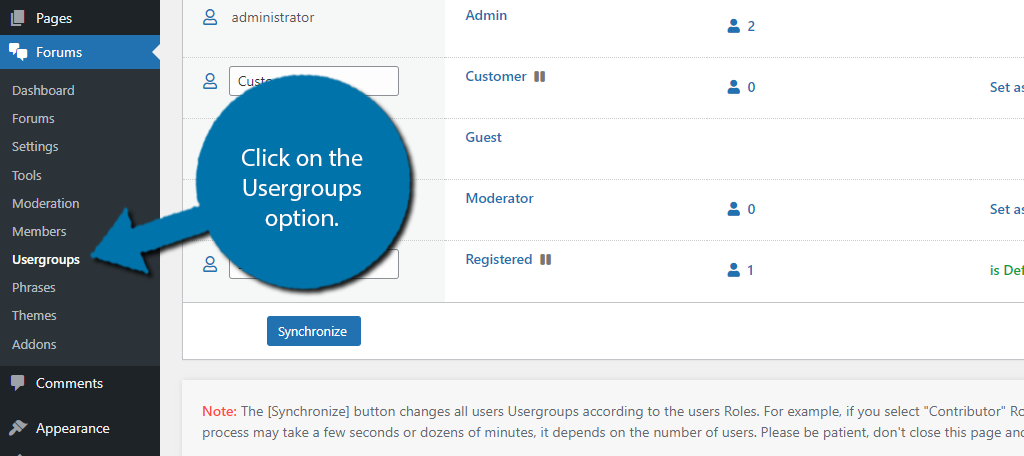
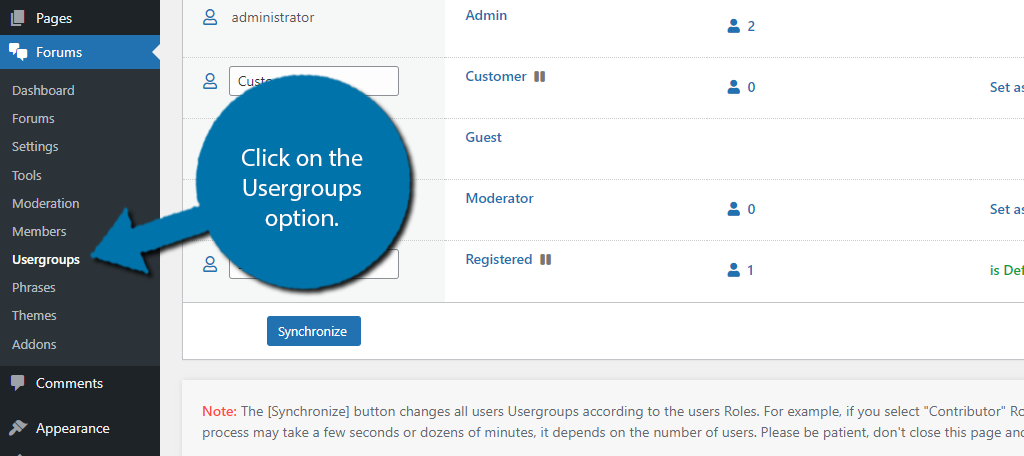
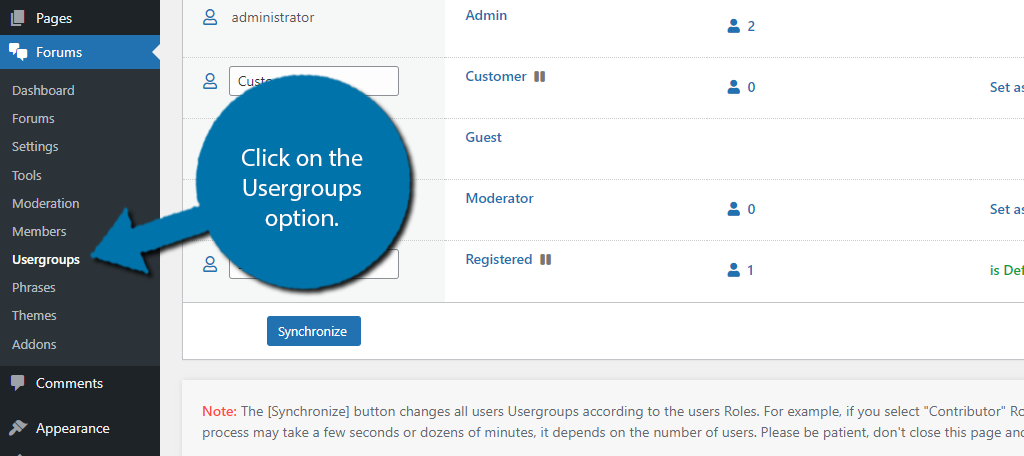
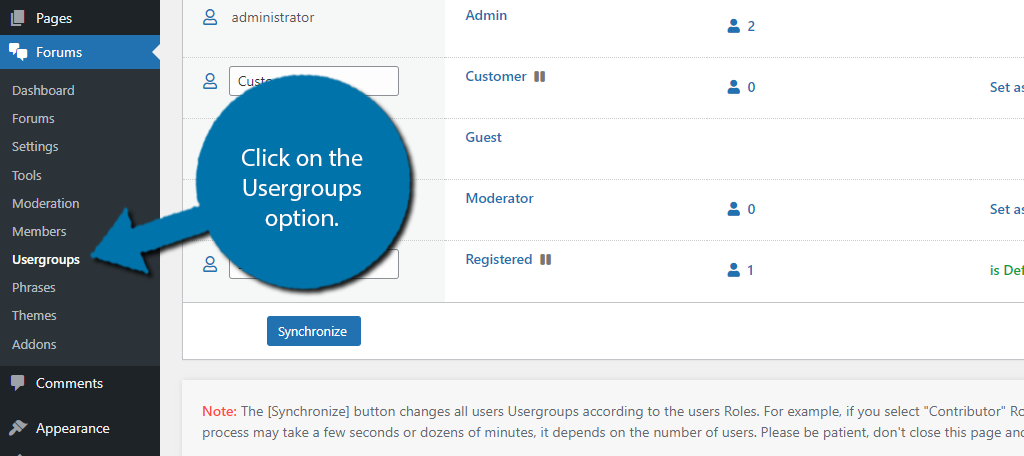
Không có nhiều thứ để chỉnh sửa cơ sở người dùng, vì vậy hãy yên tâm. Di chuột qua vai trò bạn muốn chỉnh sửa và nhấp vào tùy chọn Chỉnh sửa.




Mặc dù màn hình này trông có vẻ điên rồ, nhưng nó khá đơn giản. Ở trên cùng, hãy nhập tên nhóm người dùng và vai trò người dùng. Dưới đây là nơi nó sẽ làm mọi người sợ hãi; có 35 hộp kiểm.
Những điều này xác định những gì nhóm người dùng đó có quyền truy cập, vì vậy bạn chỉ cần chọn hộp khi thích hợp. Ví dụ: nhóm người dùng “Khách hàng” có thể không có quyền truy cập để quản lý các diễn đàn, vì vậy, đừng kiểm tra nó.
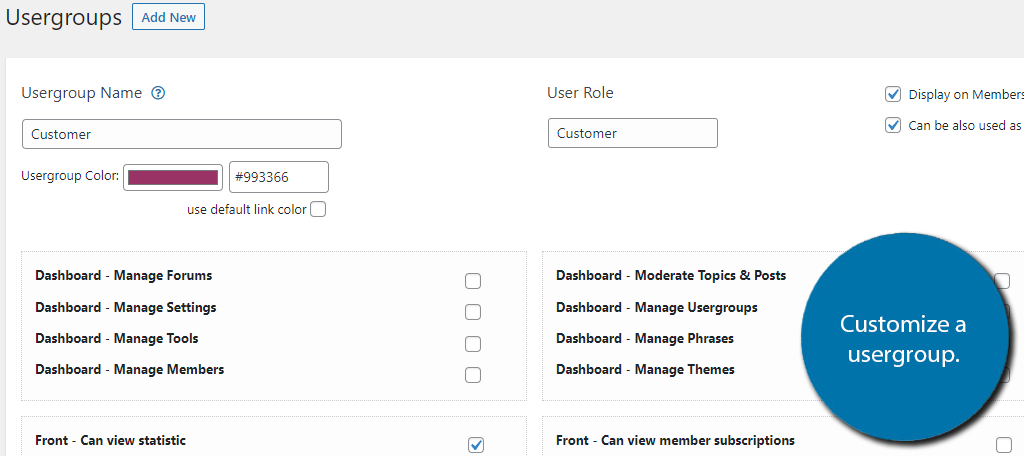
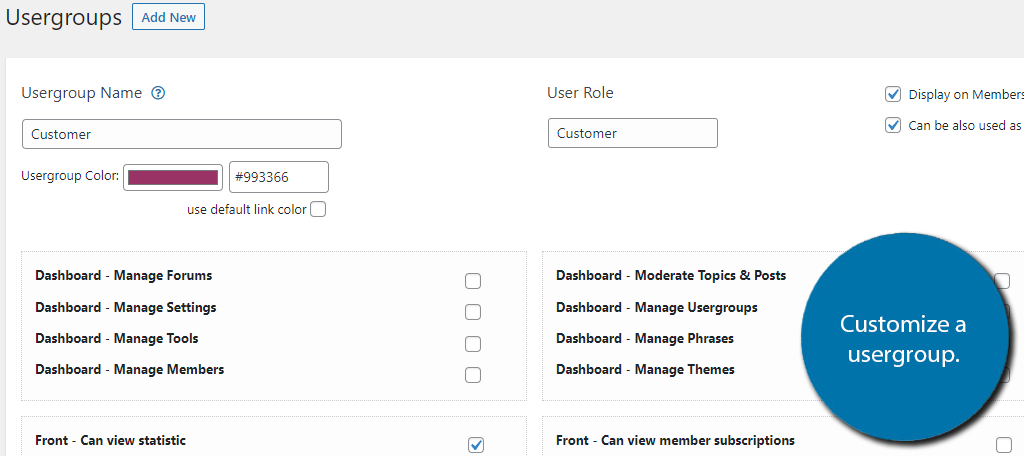
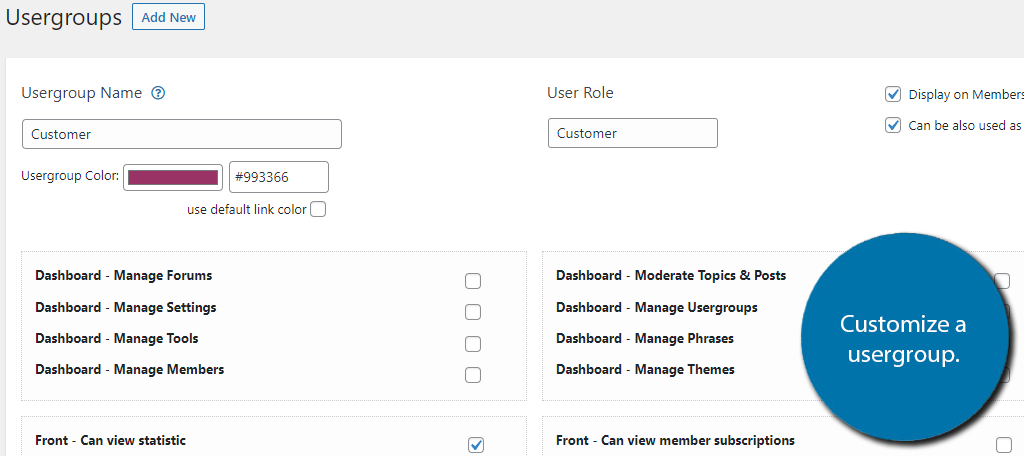
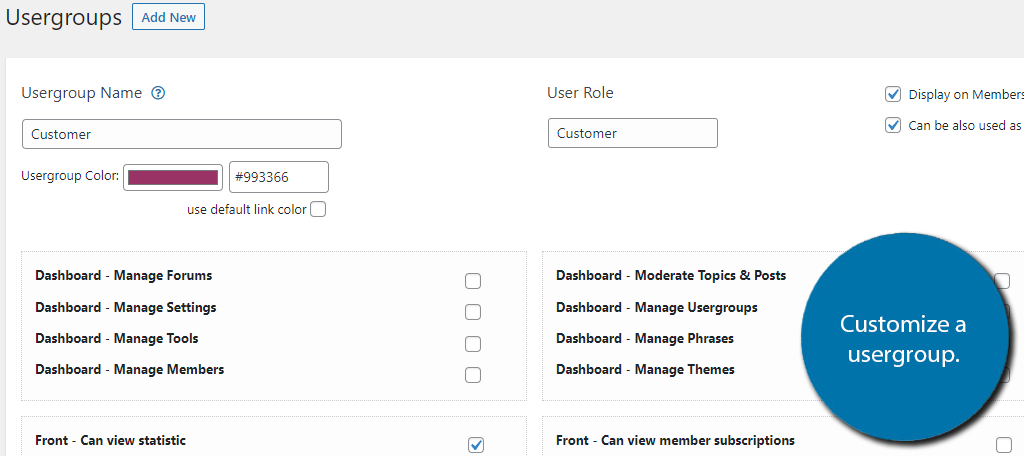
Và như mọi khi, hãy lưu công việc của bạn sau khi thực hiện các điều chỉnh.
Cùng với đó, các diễn đàn của bạn sẽ được tùy chỉnh hoàn toàn và sẵn sàng để sử dụng. Bạn có thể tìm thấy chúng bằng cách nhập yourwebsiteurl.com/community.
Ghi chú: Bạn thực sự có thể thay đổi URL trong tab cài đặt chung, vì vậy hãy đảm bảo sử dụng URL đó nếu bạn đã thực hiện thay đổi.




Chúc mừng bạn đã học cách sử dụng wpForo để thêm diễn đàn trong WordPress.
Cung cấp cho khách hàng của bạn một cách để giao tiếp với bạn
Diễn đàn là một cách tuyệt vời để bắt đầu và tham gia vào các cuộc trò chuyện với cơ sở người dùng của bạn. Và với wpForo, bạn có thể dễ dàng thêm chúng vào WordPress. Plugin cung cấp một lượng tùy chỉnh đáng kinh ngạc thường chỉ có trong các công cụ cao cấp.
Tuy nhiên, plugin này được sử dụng miễn phí! Bắt đầu xây dựng một diễn đàn ngay hôm nay để nâng cao mức độ tương tác của người dùng và xây dựng các mối quan hệ tốt hơn.
Bạn thấy wpForo sử dụng dễ dàng như thế nào? Tại sao bạn bắt đầu một diễn đàn trong WordPress?

